Problemy ze Skype: problemy z urządzeniem odtwarzającym audio
Jedną z najważniejszych funkcji programu Skype jest możliwość komunikacji głosowej i wideo. Niestety, w tym programie występują problemy z dźwiękiem. Nie należy jednak natychmiast winić wszystkiego na Skype. Problem może dotyczyć działania urządzenia odtwarzającego audio (słuchawki, głośniki itp.). Sprawdźmy, jakie pęknięcia i awarie mogą mieć te akcesoria i co należy zrobić w tym przypadku.
Spis treści
Nieprawidłowe połączenie
Jedną z najczęstszych przyczyn braku dźwięku w programie Skype i ogólnie w komputerze jest niewłaściwe podłączenie do niego urządzeń odtwarzających dźwięk. Dlatego dokładnie sprawdź, jak mocno złącza urządzenia i komputera są ze sobą połączone. Zwróć także uwagę na poprawne połączenie. Być może włożyłeś wtyczkę z urządzenia do niewłaściwego gniazda. Często kolor wtyczki i przewidzianego dla niej gniazda są zbieżne. Ten standard produkcji jest używany w celu zapewnienia, że nawet nieprzygotowany użytkownik może łączyć się bez specjalnych problemów. Na przykład jest to kodowanie kolorów używane w złączu typu RCA, które jest szczególnie często używane podczas podłączania głośników.
Podział sprzętu
Inną przyczyną nieprawidłowego działania urządzenia odtwarzającego audio może być jego awaria. Przyczyną może być wpływ czynników zewnętrznych: uszkodzenie spowodowane uderzeniem, przenikanie cieczy, spadek napięcia itp. W niektórych przypadkach urządzenie może stać się niezdatne do użytku z powodu wad produkcyjnych lub przekroczenia czasu jego użytkowania. Jeśli wiesz, że sprzęt dźwiękowy został ostatnio poddany negatywnym wpływom, to prawdopodobnie jest to przyczyna jego nieoperacyjnego działania.
Aby sprawdzić, czy przyczyną interakcji Skype'a z urządzeniem odtwarzającym audio jest jego awaria, wystarczy podłączyć inne urządzenie audio do komputera i sprawdzić jego funkcjonalność w Skype. Ewentualnie podłącz urządzenie, które prawdopodobnie zostanie uszkodzone na inny komputer. Jeśli w pierwszym przypadku odtwarzanie jest normalne, aw drugim przypadku, nawet na drugim komputerze, dźwięk nie pojawia się, oznacza to tylko awarię sprzętu.
Problem ze sterownikami
Ponadto może zaistnieć sytuacja w przypadku braku lub uszkodzenia sterowników, które są odpowiedzialne za interakcję systemu Windows ze sprzętem audio. W takim przypadku system operacyjny po prostu nie będzie widział podłączonych urządzeń.
Aby przetestować sterowniki, musisz przejść do Menedżera urządzeń. Naciśnij kombinację klawiszy Win + R. Spowoduje to otwarcie okna "Uruchom". Wpisz tam polecenie "devmgmt.msc", a następnie kliknij przycisk "OK".
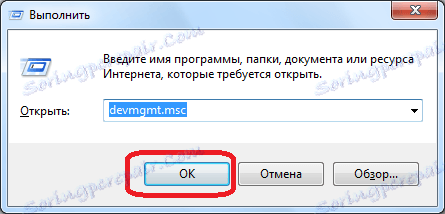
Otwiera się Menedżer urządzeń. Wybierz sekcję "Dźwięk, wideo i urządzenia do gier". W tej sekcji powinien znajdować się sterownik podłączonego urządzenia odtwarzającego dźwięk.
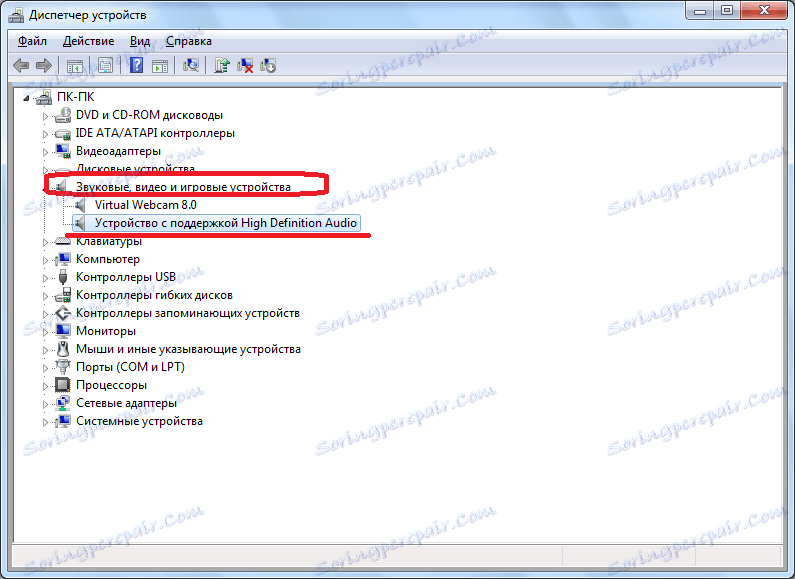
Jeśli nie ma sterownika, należy go zainstalować, korzystając z dysku instalacyjnego podłączonego sprzętu (jeśli jest dostępny) lub pobierając sterownik z oficjalnej strony. Jeśli nie wiesz, co dokładnie pobrać i gdzie szukać, możesz użyć specjalistycznych programy do instalowania sterowników .
Jeśli kierowca tam jest, ale jest wokół niego jakiś znak (wykrzyknik, czerwony krzyż itp.), Oznacza to, że działa nieprawidłowo. Sterownik można również sprawdzić, klikając go i wybierając pozycję "Właściwości" z wyświetlonego menu.
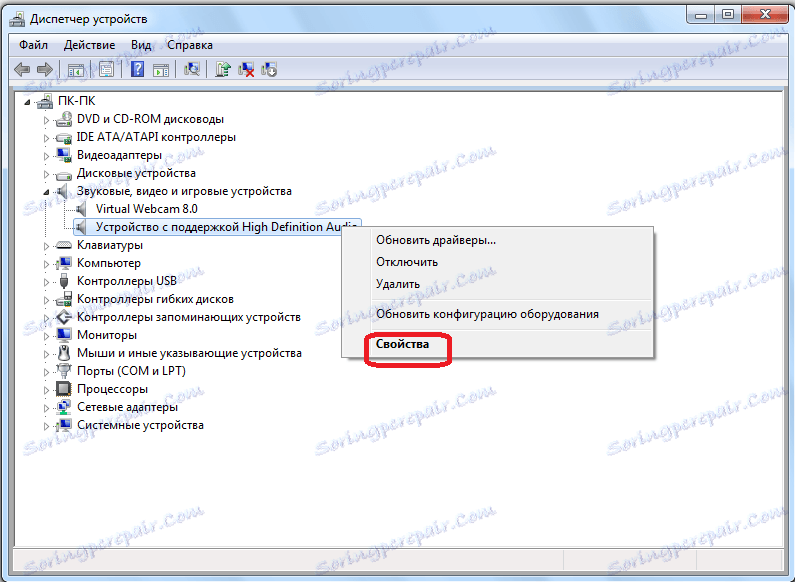
W otwartym oknie, pod warunkiem, że kierowcy są w porządku, powinien być napis: "Urządzenie działa poprawnie".

Jeśli napis jest inny lub nazwa urządzenia jest oznaczona ikoną, musisz usunąć sterownik i zainstalować go ponownie. Aby to zrobić, kliknij nazwę, a na wyświetlonej liście wybierz pozycję "Usuń".
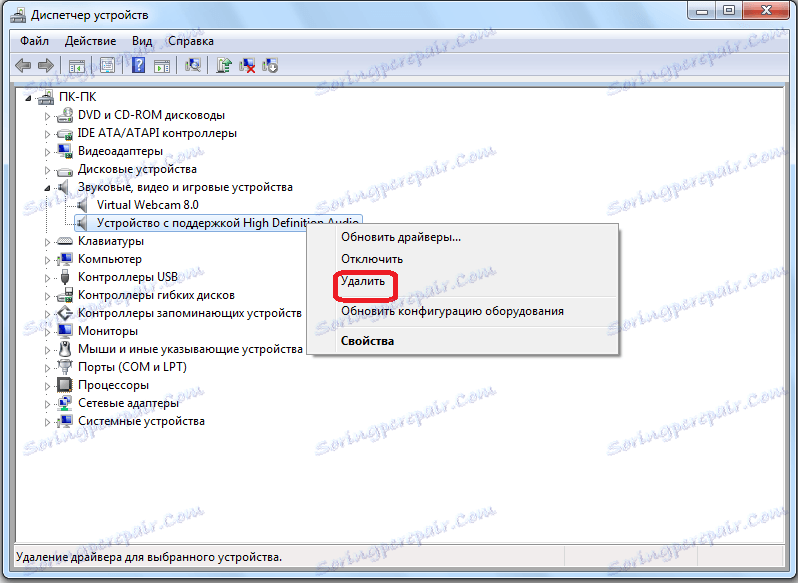
Następnie zainstaluj ponownie sterownik, jedną z tych metod, które omówiono powyżej.
Możesz również spróbować zaktualizować sterowniki, klikając odpowiedni element w menu kontekstowym.
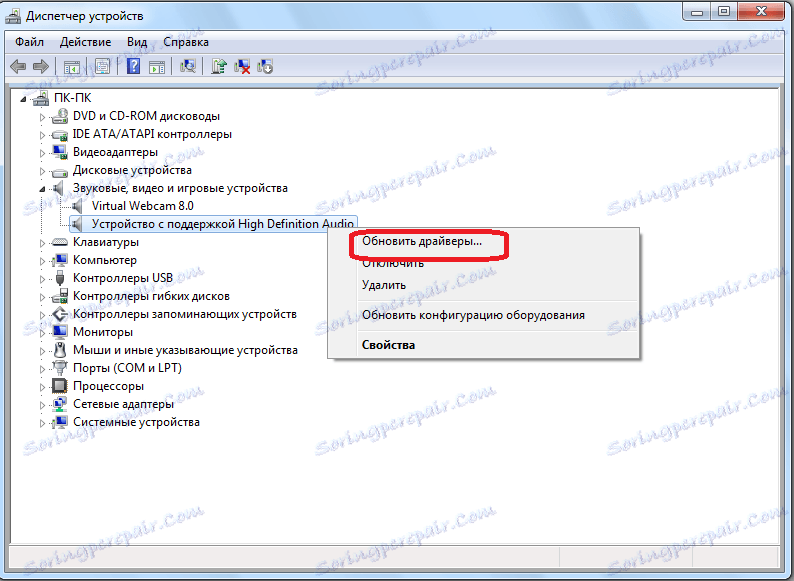
Wybierz urządzenie w ustawieniach Skype
Inną wersją problemów z urządzeniem do odtwarzania dźwięku w Skype może być niewłaściwy wybór sprzętu w ustawieniach programu. Aby to sprawdzić, otwórz Skype i przejdź do menu "Narzędzia", a następnie kliknij element "Ustawienia ...".
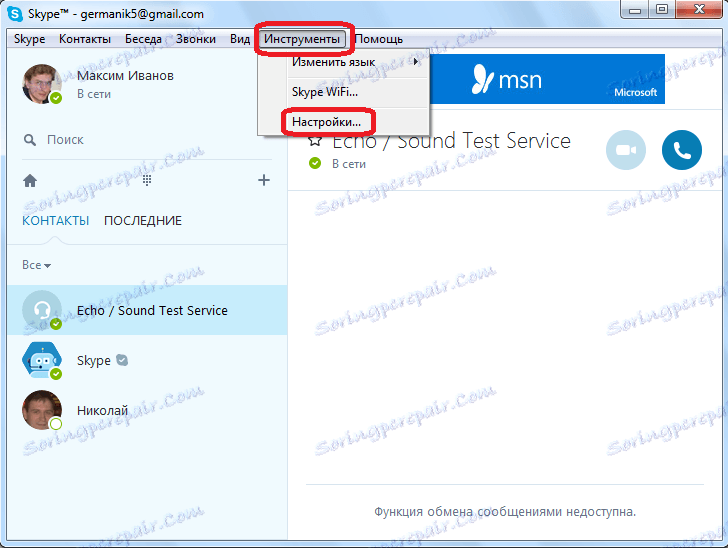
W otwartym oknie ustawień przejdź do podsekcji "Ustawienia audio".
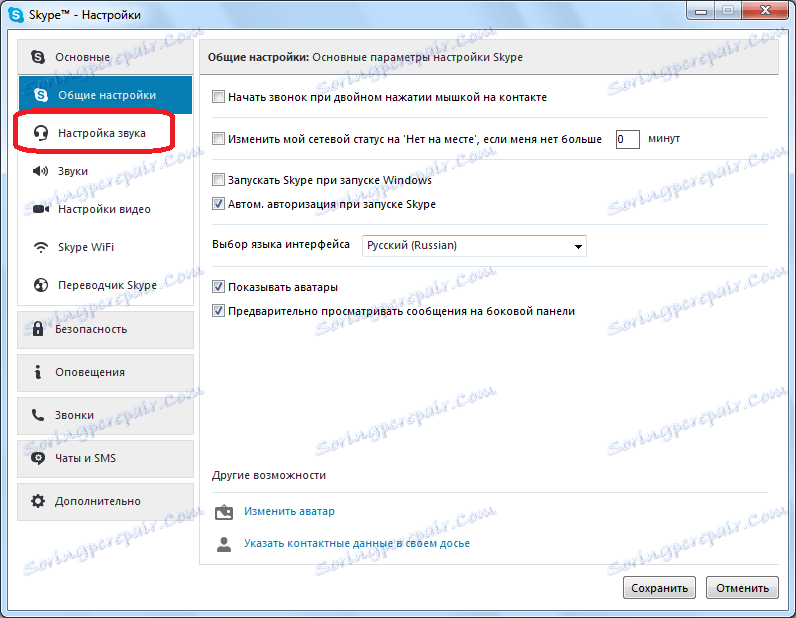
W następnym oknie znajdź blok ustawień "Dynamics". Tak, to jest forma, po kliknięciu której możesz wybrać konkretne urządzenie ze wszystkich podłączonych do komputera, przez które dźwięk będzie przesyłany do Skype.
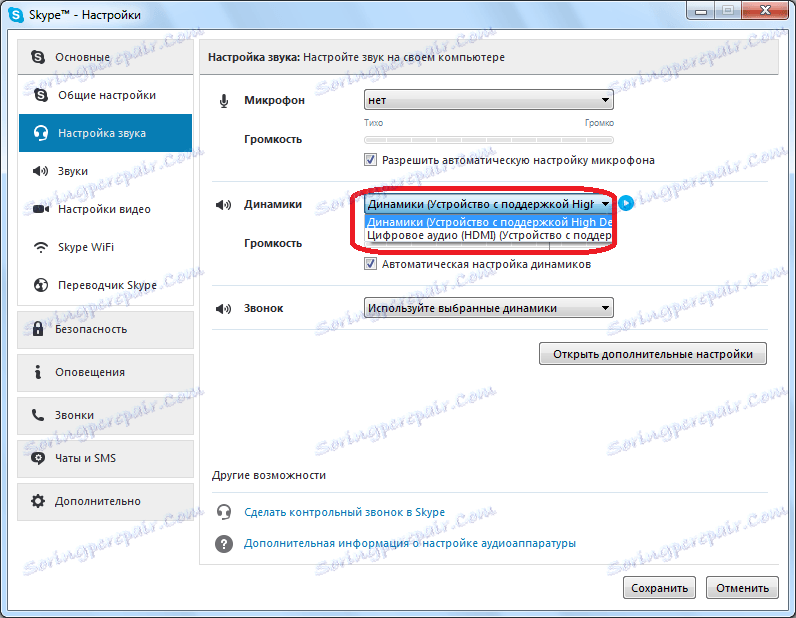
Upewnij się, że wybrane urządzenie jest wybrane. Jeśli tak nie jest, dokonaj właściwego wyboru.
Aby przetestować działanie urządzenia dźwiękowego w Skype, wystarczy kliknąć przycisk obok formularza wyboru sprzętu. Gdy urządzenie działa prawidłowo, musi wytwarzać charakterystyczny dźwięk.
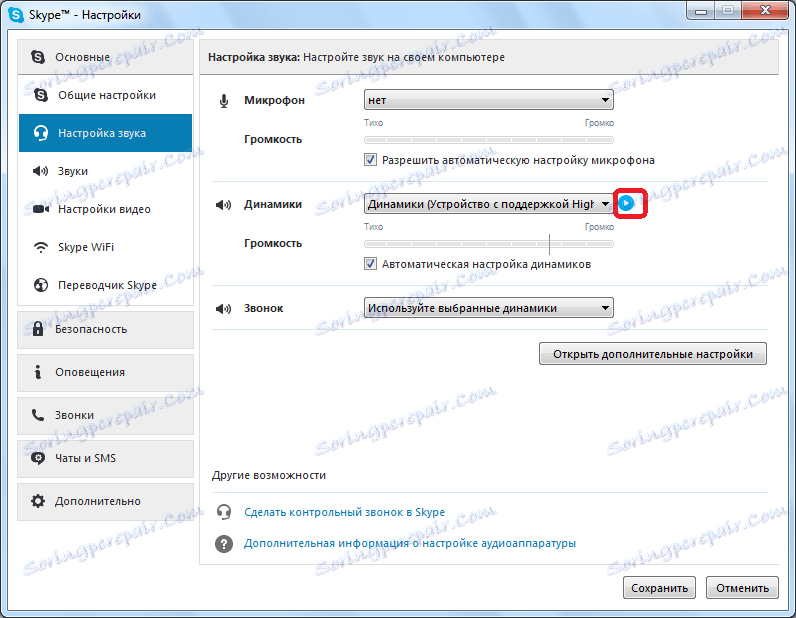
Bardziej szczegółowo o różnych przypadkach decyzji o pytaniu brak dźwięku w Skype , połączone nie tylko z problemami z zestawem słuchawkowym, możesz się nauczyć czytając specjalną lekcję na ten temat.
Jak widać, problemy urządzeń z odtwarzaniem dźwięku w Skype mogą być spowodowane z różnych powodów, począwszy od awarii sprzętu odtwarzającego dźwięk, a skończywszy na konfiguracji systemu operacyjnego lub programu Skype. Zadaniem nr 1 jest identyfikacja przyczyn problemów, a drugim zagadnieniem jest ich eliminacja.